Cách lấy Máy tính giá trị hiện tại ròng trong Microsoft Excel 2010
Trong bài này, chúng ta sẽ tìm hiểu Cách lấy Máy tính Giá trị Hiện tại Ròng trong Microsoft Excel 2010.
Giá trị hiện tại ròng
Giá trị hiện tại ròng (NPV) trả về giá trị hiện tại ròng của một khoản đầu tư dựa trên các khoản thanh toán định kỳ, không đổi và lãi suất không đổi.
Giá trị hiện tại ròng được tính bằng tỷ lệ chiết khấu (có thể đại diện cho lãi suất hoặc tỷ lệ lạm phát) và một loạt các khoản thanh toán trong tương lai (giá trị âm) và thu nhập (giá trị dương).
Hàm NPV Cú pháp:
|
(rate, value1, value2, ….) |
Đối số
Tỷ lệ là tỷ lệ chiết khấu định kỳ trong suốt thời gian của dự án Giá trị1, Giá trị2, …… .. Giá trị n sẽ là giá trị của khoảng thời gian cụ thể dựa vào đó tính toán.
Value1 và Value2 là 1 đến 29 đối số đại diện cho các khoản thanh toán và thu nhập. Các bộ giá trị này phải cách đều nhau về thời gian và xảy ra vào cuối mỗi khoảng thời gian.
Hãy để chúng tôi hiểu thêm với một ví dụ:
Hãy sử dụng nó trong một ví dụ để hiểu nó.
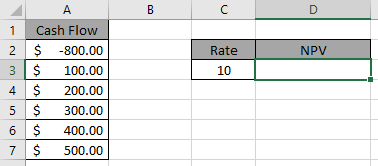
Ở đây một số tiền được ghi nợ và số tiền khác được ghi có với lãi suất 10%.
Sử dụng công thức trong ô D3.
|
=NPV(C3, A3:A7)+A2 |
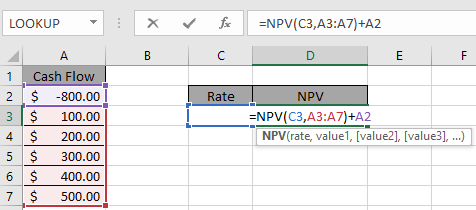
Nhấn Enter.
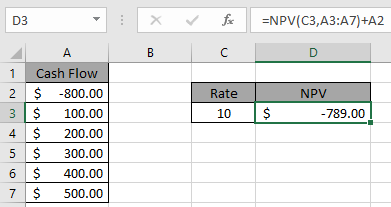
Nó có nghĩa là giá trị hiện tại ròng của toàn bộ chi phí là $ 789.
Số tiền này sẽ được ghi nợ.
Chúng ta hãy xem xét một ví dụ khác mà chúng tôi đã đầu tư 100.000 đô la vào một chiếc máy. Dòng tiền bổ sung (thu nhập ròng + khấu hao) từ máy sẽ là 55.000 đô la, 65.000 đô la và 80.000 đô la trong ba năm tới. Lãi suất là 6%. Chúng tôi muốn tính Giá trị hiện tại ròng (NPV)
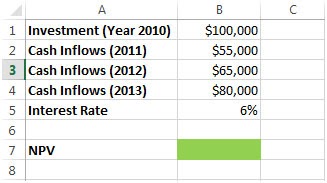
Công thức chúng tôi sử dụng trong ô B7 * = NPV (B5, B2, B3, B4) -100000
-
Chúng tôi sẽ nhận được kết quả được đề cập dưới đây
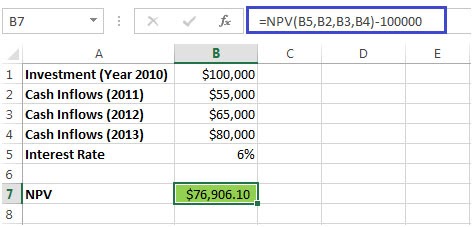
-
Chúng tôi đã trừ Khoản đầu tư ban đầu để lấy NPV thực
Hãy để chúng tôi lấy một ví dụ khác
Hãy xem một khoản đầu tư 50.000 đô la 32.000, 35.000 & 28.000 là những con số thể hiện Thu nhập của ba năm đầu tiên tương ứng.
-
Trên cơ sở Tỷ lệ chiết khấu 10%, chúng tôi muốn tìm ra Giá trị hiện tại ròng (NPV)
*
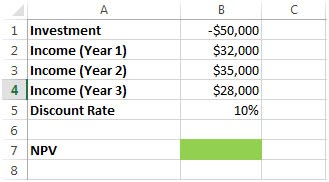
Chúng ta sẽ nhập công thức NPV vào ô B7 = NPV (B5, B1, B2, B3, B4)
Chúng ta sẽ có được kết quả như mong muốn
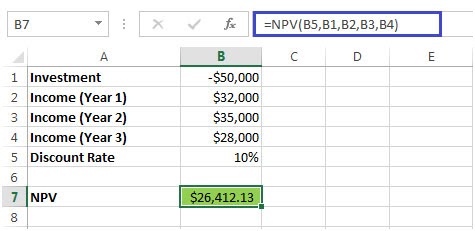 Value in cell B5 is the Discount Rate Cell B1 is the Investment B2, B3 & B4 show the Income for every year.
Value in cell B5 is the Discount Rate Cell B1 is the Investment B2, B3 & B4 show the Income for every year.
Đây là một số lưu ý quan sát được hiển thị bên dưới.
Ghi chú:
-
Đối số kiểu không phải là mặc định trong hàm này, sẽ xảy ra lỗi “bạn đã nhập quá ít đối số cho hàm này”, Nếu đối số không được sử dụng.
-
Công thức chỉ hoạt động với số, trả về lỗi #VALUE! Lỗi nếu bất kỳ đối số nào không phải là số.
-
Không sử dụng số âm trong đối số vì công thức tạo ra lỗi #NUM! Lỗi.
-
Nếu bạn thanh toán hàng tháng cho khoản vay bốn năm với lãi suất hàng năm là 12 phần trăm, hãy sử dụng tỷ lệ / 12 cho lãi suất hàng tháng. Tỷ lệ sử dụng trực tiếp 12%, nếu tính trả hàng năm. Nếu khoảng thời gian bắt đầu <1, khoảng thời gian kết thúc <1 hoặc Khoảng thời gian bắt đầu> khoảng thời gian kết thúc, công thức trả về giá trị lỗi #NUM! Lỗi.
-
Nhập đối số khác 0 hoặc 1, công thức trả về lỗi #NUM! lỗi.
Hy vọng bạn đã hiểu Cách lấy Máy tính Giá trị Hiện tại Ròng trong Microsoft Excel 2010. Khám phá thêm các bài viết về tính toán giá trị tài chính bằng các hàm tại đây. Nếu bạn thích blog của chúng tôi, hãy chia sẻ nó với bạn bè của bạn trên Facebook. Và bạn cũng có thể theo dõi chúng tôi trên Twitter và Facebook. Chúng tôi rất muốn nghe ý kiến của bạn, hãy cho chúng tôi biết cách chúng tôi có thể cải thiện, bổ sung hoặc đổi mới công việc của mình và làm cho nó tốt hơn cho bạn. Viết thư cho chúng tôi tại [email protected]
Các bài viết liên quan
liên kết: / excel-tài chính-công thức-tính-toán-gốc-thanh toán-trên-luỹ kế-khoản vay-sử dụng-cumprinc-function-in-excel [Tính toán khoản thanh toán gốc cho khoản vay tích luỹ bằng cách sử dụng hàm CUMPRINC trong Excel]: luỹ kế gốc trả dựa trên số tiền Khoản vay với lãi suất không đổi trong một khoảng thời gian được tính bằng hàm CUMPRINC trong Excel.